越来越多的用户都开始升级win7系统,自带的功能也很多,比如快速切换用户功能,可以帮助用户们快速进行用户切换,但是也会带来一些问题,比如关闭其中一个账户之后,另一个账户的工作可能会丢失,所以有用户就想要禁用快速切换用户功能,该怎么操作呢,本文就给大家讲解一下win7系统禁用快速切换用户功能的方法吧。
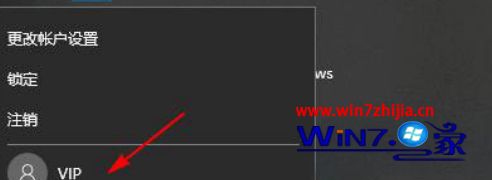
1、打开组策略编辑器,定位至“计算机配置 — 管理模板 — 系统 — 登录”。然后在右侧窗口中找到“隐藏“快速用户切换”的入口点”配置项;
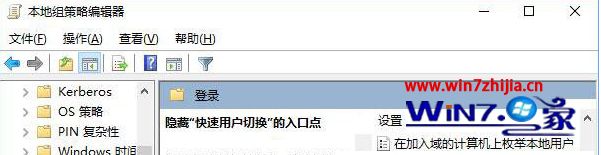
2、双击该配置项打开编辑窗口,我们可以在“帮助”信息中看到对该配置项的说明;
3、使用此策略设置,可以隐藏位于登录用户界面、“开始”菜单和任务管理器中的“切换用户”界面;
4、如果启用此策略设置,则用户尝试登录到或已经登录到应用了此策略的计算机上时,将隐藏“切换用户”界面;
5、“切换用户”界面出现在登录用户界面、“开始”菜单和任务管理器中;
6、如果禁用或未配置此策略设置,则用户可以从这三个位置处访问“切换用户”界面。配置为“已启用”即可;
7、然后你再进入登录界面或点击开始菜单中的用户头像,就会发现快速切换用户的入口已经不见了。如图:
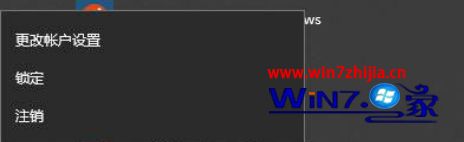
8、以后想要恢复,只需修改为“未配置”或“已禁用”即可。
关于win7系统禁用快速切换用户功能的方法就给大家介绍到这边了,有需要的用户们可以采取上面的方法步骤来进行操作吧,希望可以帮助到大家。